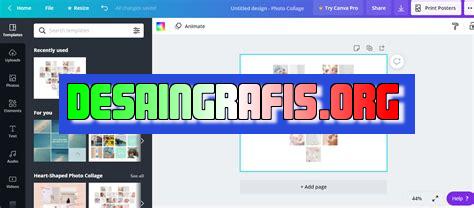
Cara mengedit foto dengan mudah dan kreatif menggunakan aplikasi Canva. Tambahkan filter, teks, dan elemen desain lainnya untuk hasil yang stunning!
Bagi para pengguna media sosial, mengedit foto merupakan hal yang tak bisa dihindari. Namun, bagi sebagian orang, cara mengedit foto bisa menjadi sebuah tantangan tersendiri. Bahkan, tak jarang ada yang membutuhkan waktu lama untuk menghasilkan foto yang sesuai dengan keinginan. Namun, kini ada aplikasi Canva yang bisa membantu kamu mengedit foto dengan lebih mudah dan praktis.
Pertama-tama, kamu perlu mengunduh aplikasi Canva terlebih dahulu. Setelah itu, kamu bisa memilih foto yang ingin diubah atau diperindah. Tak perlu khawatir jika fotomu kurang bagus, karena Canva dilengkapi dengan berbagai efek dan filter yang bisa membuat fotomu terlihat lebih menarik. Selain itu, Canva juga dilengkapi dengan fitur crop, resize, dan rotate yang bisa membantu kamu mengatur ukuran dan posisi foto dengan mudah.
Namun, jika kamu ingin mengambil langkah lebih jauh, Canva juga memiliki fitur editing yang lebih kompleks seperti penambahan teks, stiker, dan grafis. Kamu bisa memilih dari berbagai font dan warna yang tersedia atau bahkan membuat desainmu sendiri. Dengan begitu, foto yang tadinya biasa-biasa saja bisa berubah menjadi karya seni yang unik dan memukau.
Jadi, tunggu apa lagi? Dengan aplikasi Canva, mengedit foto bukan lagi pekerjaan yang merepotkan. Segera unduh aplikasi ini dan biarkan imajinasimu berkembang untuk menciptakan foto yang menakjubkan.
Cara Mengedit Foto Pakai Aplikasi Canva
Seiring dengan kemajuan teknologi, saat ini mengedit foto tidak lagi menjadi hal yang sulit. Dengan hadirnya berbagai aplikasi edit foto, siapa saja dapat dengan mudah mengedit foto sesuai dengan keinginan mereka. Salah satu aplikasi edit foto yang banyak digunakan adalah Canva.
1. Unduh dan Instal Aplikasi Canva
Langkah pertama untuk mengedit foto menggunakan Canva adalah dengan mengunduh aplikasi dan menginstallnya pada perangkat anda. Aplikasi Canva tersedia untuk diunduh secara gratis di Play Store ataupun App Store.
2. Pilih Foto yang Ingin Diedit
Setelah instalasi selesai, buka aplikasi Canva dan pilih foto yang ingin anda edit. Anda bisa memilih foto dari galeri perangkat anda atau mengambil foto baru langsung dari aplikasi Canva.
3. Tambahkan Efek pada Foto
Canva memiliki berbagai macam efek yang dapat ditambahkan pada foto. Anda bisa memilih efek seperti filter, blur, vignette dan lain-lain. Pilihlah efek yang sesuai dengan tema foto yang ingin anda hasilkan.
4. Ubah Warna Foto
Selain menambahkan efek, Canva juga memungkinkan anda untuk mengubah warna foto. Anda bisa memilih tipe warna seperti warm, cool, atau customize untuk mengatur sendiri warna sesuai dengan keinginan anda.
5. Tambahkan Teks dan Stiker
Tidak hanya bisa mengedit foto, Canva juga memungkinkan anda untuk menambahkan teks dan stiker pada foto anda. Pilihlah stiker yang sesuai dengan tema foto anda dan tambahkan teks dengan font yang menarik.
6. Crop Foto
Jika anda ingin memotong foto agar terlihat lebih estetik, Canva juga memiliki fitur crop. Anda bisa memotong foto dengan ukuran yang diinginkan atau memilih bentuk crop yang tersedia di aplikasi Canva.
7. Atur Kecerahan dan Kontras
Anda juga bisa mengatur kecerahan dan kontras pada foto agar terlihat lebih dramatis. Gunakanlah fitur brightness dan contrast yang tersedia pada aplikasi Canva.
8. Simpan Hasil Editan
Setelah selesai mengedit foto, jangan lupa untuk menyimpan hasil editan anda. Canva memungkinkan anda untuk menyimpan foto hasil editan langsung ke galeri perangkat anda atau membagikannya ke media sosial.
9. Berbagi dengan Teman
Setelah menyimpan hasil editan anda, jangan lupa untuk berbagi dengan teman-teman anda. Anda bisa membagikan hasil editan foto anda di media sosial atau mengirimkannya langsung ke teman anda.
10. Terus Bereksperimen
Jangan takut untuk bereksperimen dengan fitur-fitur yang tersedia di Canva. Dengan terus mencoba, anda akan semakin mahir dalam mengedit foto dan menghasilkan karya yang lebih indah.
Demikianlah beberapa langkah mudah untuk mengedit foto menggunakan aplikasi Canva. Selamat mencoba!
Cara Mengedit Foto Pakai Aplikasi Canva
Sebagai seorang jurnalis, Anda pasti ingin memperlihatkan foto yang menarik dan berkualitas di dalam artikel Anda. Salah satu cara untuk membuat foto yang menarik adalah dengan melakukan editing menggunakan aplikasi Canva. Berikut ini adalah langkah-langkah yang dapat diikuti dalam mengedit foto pakai aplikasi Canva.
1. Mengunduh Aplikasi Canva
Langkah pertama yang harus dilakukan sebelum melakukan editing pada foto adalah mengunduh aplikasi Canva di smartphone atau perangkat lain yang digunakan. Aplikasi Canva bisa diunduh gratis di Play Store atau App Store. Setelah aplikasi terpasang, buka dan login ke akun Canva Anda.
2. Memilih Foto yang Akan Diedit
Setelah aplikasi Canva terpasang di perangkat, langkah selanjutnya adalah memilih foto yang akan di-edit. Pilihlah foto yang memiliki kualitas yang cukup baik dan jelas agar hasil editannya pun semakin maksimal. Anda dapat memilih foto dari galeri foto di perangkat atau mengambil foto baru langsung dari aplikasi Canva.
3. Menambahkan Filter pada Foto
Salah satu fitur Canva yang sangat berguna dalam melakukan editing foto adalah filter. Dengan menggunakan filter, foto yang awalnya normal dan biasa saja bisa menjadi lebih menarik dan menawan. Pilih filter yang sesuai dengan tema foto dan jangan lupa untuk menyesuaikan intensitas penggunaan filter tersebut.
4. Merubah Ukuran Foto
Jika foto yang akan diedit ukurannya terlalu besar atau terlalu kecil, Canva memudahkan kita untuk merubah ukuran foto dengan sangat mudah dan cepat. Dalam melakukan hal ini, pastikan agar proporsi foto tetap terjaga agar tidak merusak bentuk awal foto. Anda dapat mengubah ukuran foto dengan menekan tombol Resize di aplikasi Canva.
5. Mengatur Kontras, Brightness, dan Saturation
Dalam pengeditan foto, setting kontras, brightness, dan saturation juga sangat penting supaya hasil akhir foto tampak lebih cerah, jelas, dan hidup. Anda dapat menyesuaikan ketiga setting tersebut dengan menekan tombol Adjust di aplikasi Canva.
6. Menambahkan Text pada Foto
Agar foto yang akan digunakan lebih menarik dan memiliki pesan yang jelas, jangan lupa untuk menambahkan tulisan pada foto. Canva menyediakan banyak pilihan font dan warna yang bisa dipilih sesuai dengan keinginan kita. Anda dapat menambahkan teks dengan menekan tombol Text di aplikasi Canva.
7. Mengubah Background Foto
Jika pada saat pengambilan gambar, background foto terlihat kurang menarik atau tidak cocok dengan objek, Canva dapat membantu kita untuk mengubah background tersebut sesuai dengan keinginan kita. Anda dapat mengubah background foto dengan menekan tombol Background di aplikasi Canva.
8. Menambahkan Stiker dan Bentuk pada Foto
Selain menambahkan text, stiker dan bentuk juga bisa menambahkan kesan lucu dan menarik pada foto. Canva menyediakan banyak stiker dan bentuk yang bisa dipilih sesuai dengan mood dan kebutuhan kita. Anda dapat menambahkan stiker dan bentuk dengan menekan tombol Elements di aplikasi Canva.
9. Memotong Foto
Jika pada saat pengambilan gambar, terdapat objek atau benda yang tidak diinginkan ikut masuk dalam komposisi foto, Canva memungkinkan kita untuk memotong bagian-bagian foto yang tidak diperlukan tersebut. Anda dapat memotong foto dengan menekan tombol Crop di aplikasi Canva.
10. Menyimpan dan Membagikan Foto yang Diedit
Setelah semua pengeditan selesai dilakukan, jangan lupa untuk menyimpan foto yang sudah diedit tersebut agar tidak hilang. Selanjutnya, foto yang sudah diedit bisa dibagikan melalui media sosial seperti Instagram, Facebook, atau Whatsapp. Anda dapat menyimpan dan membagikan foto dengan menekan tombol Save dan Share di aplikasi Canva.
Dalam dunia fotografi, pengeditan foto adalah hal yang sangat penting. Ada banyak aplikasi pengeditan foto yang tersedia di pasaran, salah satunya adalah Canva. Namun, sebelum Anda mulai menggunakan aplikasi Canva untuk mengedit foto, perlu diketahui terlebih dahulu beberapa kelebihan dan kekurangan dari cara mengedit foto pakai aplikasi Canva.
Berikut adalah beberapa pros dan cons dari cara mengedit foto pakai aplikasi Canva:
Pros:
- Canva memiliki antarmuka yang mudah digunakan dan intuitif, sehingga mudah dipelajari bahkan untuk pemula.
- Anda dapat menyesuaikan ukuran foto sesuai dengan kebutuhan Anda.
- Canva menawarkan berbagai jenis filter dan efek yang dapat memperindah foto Anda.
- Anda dapat menambahkan teks dan grafis ke foto Anda untuk membuatnya lebih menarik.
- Anda dapat menyimpan foto Anda dalam format yang berbeda-beda, termasuk JPG, PNG, PDF, dan SVG.
Cons:
- Canva mungkin tidak memiliki semua fitur yang Anda butuhkan jika Anda membutuhkan pengeditan foto yang lebih canggih.
- Beberapa fitur Canva hanya tersedia jika Anda berlangganan versi berbayar.
- Jika Anda ingin mengedit foto dalam jumlah besar, Canva mungkin tidak cocok karena prosesnya cukup lambat.
Secara keseluruhan, Canva adalah aplikasi pengeditan foto yang sangat baik untuk kebutuhan dasar. Namun, jika Anda membutuhkan fitur yang lebih canggih atau ingin mengedit foto dalam jumlah besar, Anda mungkin perlu mencari aplikasi pengeditan foto yang lebih canggih.
Bagi seorang fotografer atau pengguna media sosial, editing foto menjadi hal yang sangat penting untuk menambah nilai estetika pada foto tersebut. Namun, tidak semua orang memiliki kemampuan atau keahlian dalam melakukan editing foto secara profesional. Oleh karena itu, hadirnya aplikasi Canva menjadi solusi bagi para pengguna yang ingin mengedit foto dengan mudah dan hasil yang memuaskan.
Aplikasi Canva sendiri merupakan aplikasi desain grafis yang dapat digunakan untuk membuat berbagai macam desain, termasuk editing foto. Dalam menggunakan aplikasi ini, pengguna akan disuguhkan berbagai fitur dan tools yang sangat lengkap dan mudah digunakan. Mulai dari efek, filter, hingga tekstur dapat diaplikasikan dengan mudah pada foto yang ingin di-edit.
Selain itu, Canva juga menyediakan berbagai template dan design yang bisa dipilih sesuai dengan kebutuhan pengguna. Dengan menggunakan template yang sudah tersedia, pengguna tidak perlu lagi repot-repot membuat design dari awal. Tinggal pilih template yang diinginkan, edit sedikit sesuai dengan selera, dan voila! hasil editan foto yang cantik dan profesional siap di-upload ke media sosial.
Itulah beberapa cara mengedit foto pakai aplikasi Canva yang bisa dicoba oleh para pengguna. Aplikasi ini sangat cocok bagi mereka yang ingin menghasilkan foto yang cantik tanpa harus memiliki kemampuan editing yang tinggi. Jadi, tunggu apalagi? Segera download aplikasi Canva dan jadikan foto Anda lebih menarik!
Video cara mengedit foto pakai aplikasi canva
Banyak orang bertanya-tanya tentang cara mengedit foto menggunakan aplikasi Canva. Berikut ini adalah jawaban atas beberapa pertanyaan yang sering diajukan oleh orang-orang seputar penggunaan aplikasi Canva untuk mengedit foto:
-
Apa itu Canva?
Canva adalah sebuah platform desain grafis online yang memungkinkan penggunanya untuk membuat berbagai macam desain seperti poster, spanduk, kartu ucapan, dan lain-lain. Selain itu, Canva juga memiliki fitur pengeditan foto yang memudahkan pengguna dalam mengedit foto-foto mereka.
-
Bagaimana cara mengedit foto di Canva?
Untuk mengedit foto di Canva, Anda bisa mengikuti langkah-langkah berikut:
- Buka aplikasi Canva dan pilih opsi Create a design.
- Pilih opsi Instagram Post atau Custom dimensions dan tentukan ukuran desain sesuai kebutuhan Anda.
- Klik opsi Uploads dan pilih foto yang ingin Anda edit.
- Pilih opsi Filter untuk memberikan efek pada foto Anda.
- Pilih opsi Adjust untuk menyesuaikan kontras, kecerahan, dan saturasi foto Anda.
- Tambahkan teks, stiker, atau elemen desain lainnya sesuai dengan keinginan Anda.
- Simpan desain Anda dan selesai!
-
Apakah Canva gratis?
Canva memiliki opsi gratis dan berbayar. Untuk penggunaan yang sederhana, opsi gratis sudah cukup memadai. Namun, jika Anda membutuhkan fitur-fitur premium seperti akses ke template eksklusif, Anda bisa memilih opsi berbayar.
Dengan mengikuti langkah-langkah di atas, Anda bisa dengan mudah mengedit foto menggunakan aplikasi Canva. Selamat mencoba!
 Desain Grafis Indonesia Kumpulan Berita dan Informasi dari berbagai sumber yang terpercaya
Desain Grafis Indonesia Kumpulan Berita dan Informasi dari berbagai sumber yang terpercaya


